WordPress でテキストを検索して置換する方法
公開: 2023-07-15WordPress Web サイト上のテキストを手動で検索して置換することにうんざりしていませんか? 特に、更新するページが数百、さらには数千ある場合は、気が遠くなることがあります。 でも心配しないでください。 このブログ投稿では、 WordPress でテキストを簡単に検索して置換する方法を説明します。
初心者でも経験豊富なユーザーでも、時間と労力を節約できる4 つの異なる方法をご紹介します。
それでは、WordPress でテキストを検索して置換する方法を詳しく学びましょう。
WordPress でテキストを検索して置換する必要があるのはなぜですか?
WordPress ユーザーであれば、Web サイトを最新かつ関連性の高い状態に保つことがいかに重要であるかをご存知でしょう。 サイトのデザインを変更する場合でも、コンテンツを更新する場合でも、WordPress ページ全体でテキストを検索して置換する必要がある場合があります。
テキストを検索して置換する一般的な理由の 1 つは、複数のページにまたがって表示される情報を更新する場合です。 たとえば、連絡先の詳細を変更したり、製品の価格を更新したりした場合、すべてのページを手動で編集すると時間がかかることがあります。
テキストの検索と置換が便利なもう 1 つのシナリオは、 Web サイトの移行中です。 あるドメインまたはホスティング プロバイダーから別のドメインまたはホスティング プロバイダーに移動する場合は、URL などの特定の要素を調整する必要がある場合があります。 テキストを効率的に検索して置換する機能がなければ、このタスクは膨大な作業になる可能性があります。
さらに、テキストの検索と置換は SEO の最適化に役立ちます。 効果がなくなった特定のキーワードを特定した場合、または検索エンジンの可視性を高めるためにサイト全体で使用されている言語を変更したい場合、これらの調整を迅速に行うことができれば、Web サイトのランキングの可能性が大きく高まります。
全体として、WordPress でテキストを検索して置換する機能があれば、時間を簡単に節約し、手作業を軽減し、ページ間の一貫性を確保し、Web サイトの移行を支援し、SEO パフォーマンスを向上させ、最終的に Web サイト全体のユーザー エクスペリエンスを向上させることができます。
では、このプロセスをさらに簡素化するいくつかの方法を見てみましょう。
WordPress でテキストを検索して置換する方法?
ここでは、WordPress でテキストを検索および置換する 4 つの異なる方法を紹介します。
- WP-CLI経由
- SQLクエリ経由
- 専用のWordPressプラグインを使用する
- 検索置換 DB PHP スクリプトの使用
それぞれの方法を使用して WordPress でテキストを検索および置換する方法を見てみましょう。
方法1) WP-CLI経由
あなたが Web サイト上でテキストの置換を実行する必要がある WordPress ユーザーの場合、WP-CLI を使用すると作業が楽になります。
WP-CLI ( WordPress コマンド ライン インターフェイス) を使用すると、コマンド ラインを通じて WordPress サイトのさまざまな側面を管理できます。 はい、これにはテキストの検索と置換も含まれます。
まず、SSH を使用して Web ホスティング アカウントに接続し、WP-CLI を通じてテキストを検索および置換する必要があります。 これを行うには、cPanel にログインし、詳細オプションの下に「ターミナル」オプションがあります。
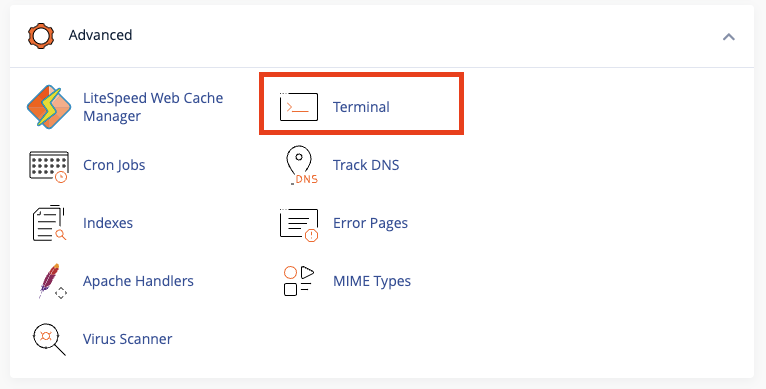
これで、サーバー上のアカウントへのコマンド ライン アクセスを提供する新しいインターフェイスが表示されます。
次に、コマンド ラインを使用して、Web ルートが存在するディレクトリに移動する必要があります。 つまり、 wp-config.phpファイルが別の場所にある場合、WP-CLI は機能しません。 デフォルトでは、 public_htmlディレクトリにあります。 public_htmlフォルダーに入るには、以下にリストされているコマンドのいずれかを入力します。
cd public_html/my_website
public_html ディレクトリに移動したら、すぐに WP-CLI の使用を開始できます。 このツールの使用方法を理解するために、以下の例からの引用を提供します。
wp search-replace <'古いテキスト'> <'新しいテキスト'> <テーブル>
「古いテキスト」と「新しいテキスト」のテキストを置き換えたり、表に「 wp-posts」または「 wp-terms 」を含めたりできます。 WP-CLI は、このコマンドを使用してデータベースの置換を実行します。
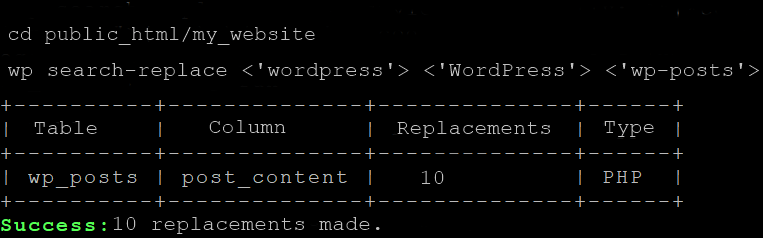
以上です。
WP-CLI を使用して WordPress でテキストを検索および置換すると効率的であり、各投稿またはページを手動で検索する場合に比べて時間を節約できます。 次回、ウェブサイト全体に一括変更を加える必要があるときは、ぜひ試してみてください。
注: また、すべてのホスティング プロバイダーがこの機能を備えているわけではないことにも注意してください。 セキュリティ上の懸念により、通常はサーバーへの SSH アクセスが制限されます。 したがって、この方法は、ホスティングプロバイダーがターミナル/SSH アクセスできる場合にのみ機能します。
方法 2) MySQL クエリ経由
WordPress でテキストを検索および置換するために使用できる方法の 1 つは、MySQL クエリです。 この方法にはより技術的な知識が必要ですが、複数の投稿またはページにまたがって効果的に変更を加えることができます。
まず、phpMyAdmin または別の同様のツールを介してサイトのデータベースにアクセスする必要があります。 ログインしたら、「 posts 」テーブルを見つけます。 このテーブルには、サイトのすべての投稿とページが含まれます。
次に、phpMyAdmin 内の「 SQL 」タブをクリックし、クエリを作成します。
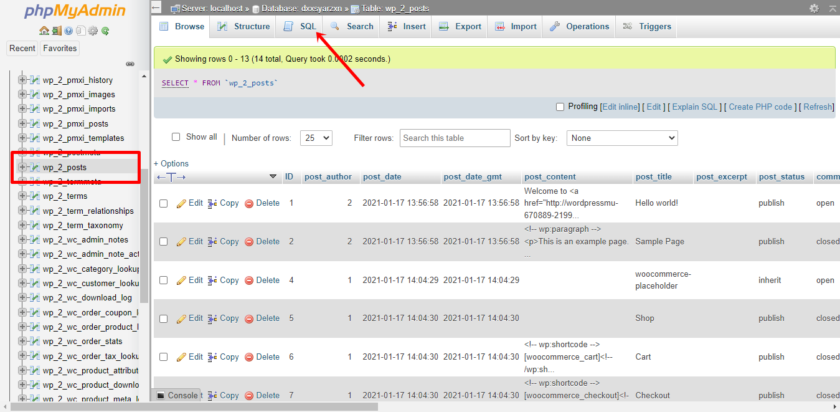
クエリの基本構造は次のようになります。
「UPDATE wp_posts SET post_content = REPLACE(post_content, 'old_text', 'new_text');」
「 old_text 」を検索して置換するテキスト文字列に置き換え、「 new_text 」を置き換えたい文字列に置き換えます。 各値を必ず引用符で囲んでください。
ここでは、古いテキストを「 2022 」に、新しいテキストを「 2023 」に置き換えています。
クエリが正しく記述されたら、phpMyAdmin インターフェースの下部にある「 Go 」ボタンをクリックします。 これにより、クエリが実行され、サイトのコンテンツ全体で古いテキストのすべてのインスタンスが新しい置換で更新されます。

データベースに直接変更を加える場合は、慎重に行わないとリスクが伴うことに注意してください。 このような操作を実行する前に、必ずデータベースをバックアップしてください。
ご覧のとおり、MySQL クエリを使用すると、WordPress の複数の投稿やページにまたがるテキストを、個別にまたは手動で編集することなく、すばやく検索して置換できます。
方法3) 専用のWordPressプラグインを使用する
市場には多数の WordPress 検索および置換プラグインが入手可能です。 このデモでは、Better Search Replace を使用します。
3.1) インストールとアクティベーション
まず、WordPress Web サイトにBetter Search Replaceプラグインをインストールしてアクティブ化する必要があります。
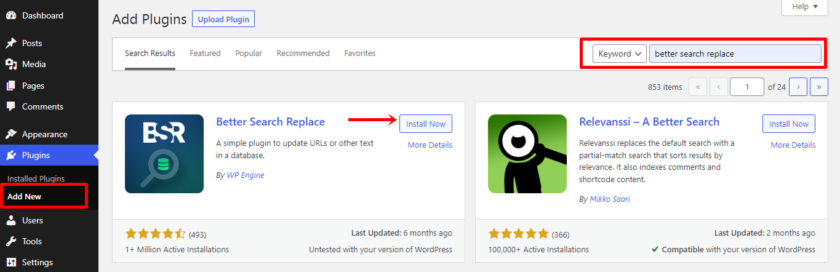
3.2) テキストの検索と置換
アクティベーションが完了すると、WordPress ツールの下にプラグイン設定が表示されます。 [ツール] > [検索の改善]、[置換]の順に選択します。
非常にユーザーフレンドリーなインターフェイスが表示されます。 「検索」フィールドにテキストを追加し、「置換」フィールド内に置換するテキストを追加します。 また、テーブルを選択するときに「 wp_posts」を選択していることを確認してください。
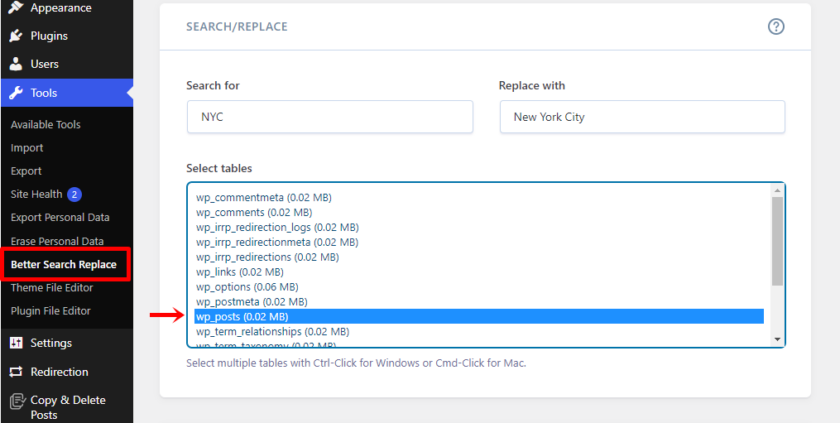

次に、追加設定にドライランのオプションがあります。 まずチェックボックスをオンにして、 「検索/置換の実行」ボタンをクリックすることをお勧めします。 再度ドライ ラン オプションのチェックを外し、もう一度[検索/置換の実行]ボタンをクリックしてエラーを回避し、事前に更新を確認します。
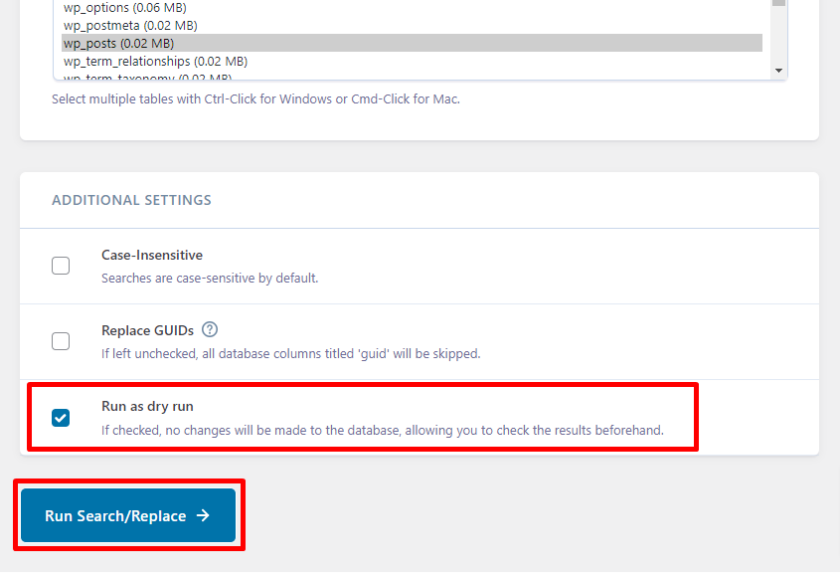
投稿とページをチェックして変更をプレビューし、プラグインが機能したかどうかを確認できるようになりました。 プラグインのプロセスが完了するまでに数分かかります。 別の方法を希望する場合は、次のセクションに進んでください。
方法 4) Search Replace DB PHP スクリプトを使用して WordPress でテキストを検索および置換する
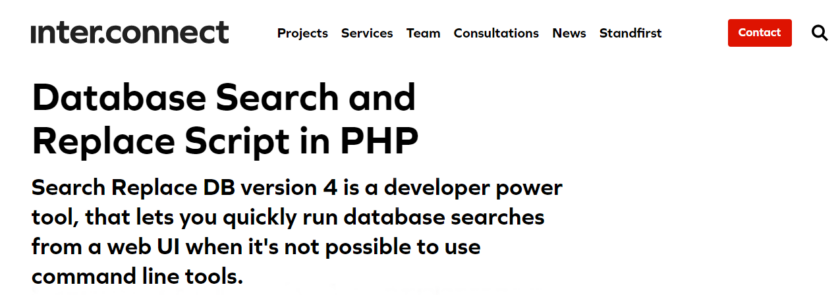
WordPress でテキストを検索および置換するもう 1 つの方法は、「検索置換 DB PHP スクリプト」を使用することです。 この強力なツールを使用すると、WordPress データベース全体で特定のテキスト/文字列を検索し、新しいものに置き換えることができます。
ただし、ライブ Web サイトのデータベースに変更を加える前に、何か問題が発生した場合に備えて、最初にバックアップを作成することを常にお勧めします。
開始するには、公式 Web サイトから Search Replace DB PHP スクリプトをダウンロードする必要があります。 公式ウェブサイトにアクセスしたら、下にスクロールすると、情報を入力するフォームが表示されます。 フォームを送信すると、このツールの zip ファイルが電子メールで届きます。
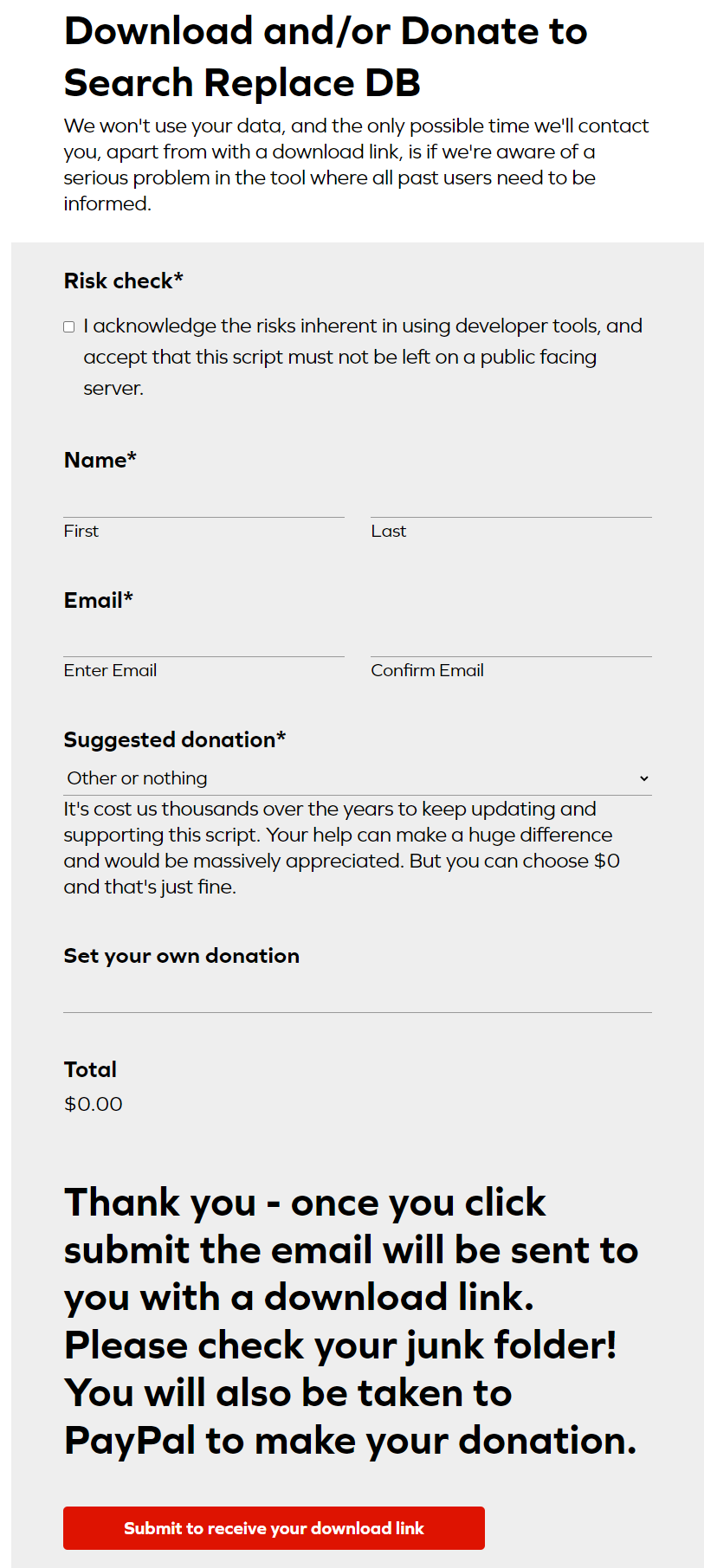
次に、メールにアクセスして zip ファイルをダウンロードし、「search-replace-db-master」フォルダーを抽出して名前を変更します。 名前を「data-2」に変更しました。
その後、ダウンロードしたファイルをサーバーのルート ディレクトリまたはその他のアクセス可能なフォルダーにアップロードします。
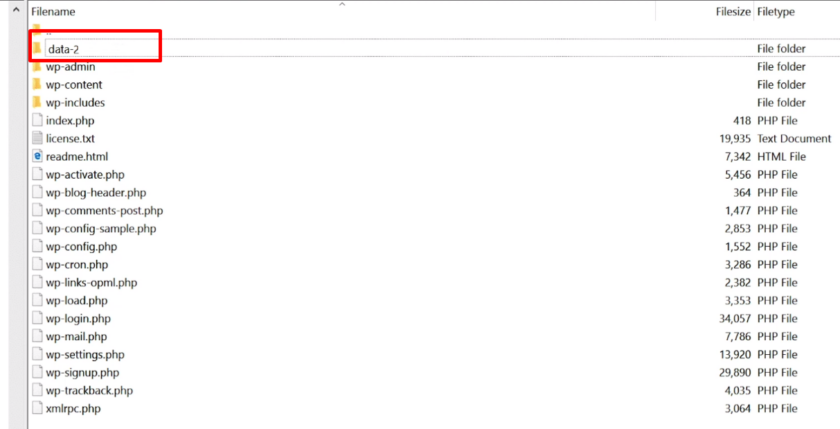
次に、Web ブラウザで「 https://yourdomain.com/data-2 」と入力して、スクリプトをアップロードした場所に移動します。 いくつかの情報の入力を求めるシンプルなインターフェイスが表示されるはずです。
ホスト名、ユーザー名、パスワード、データベース名などのデータベースの詳細を入力します。 情報が正しくないとエラーやデータ損失が発生する可能性があるため、これらが正確であることを確認してください。
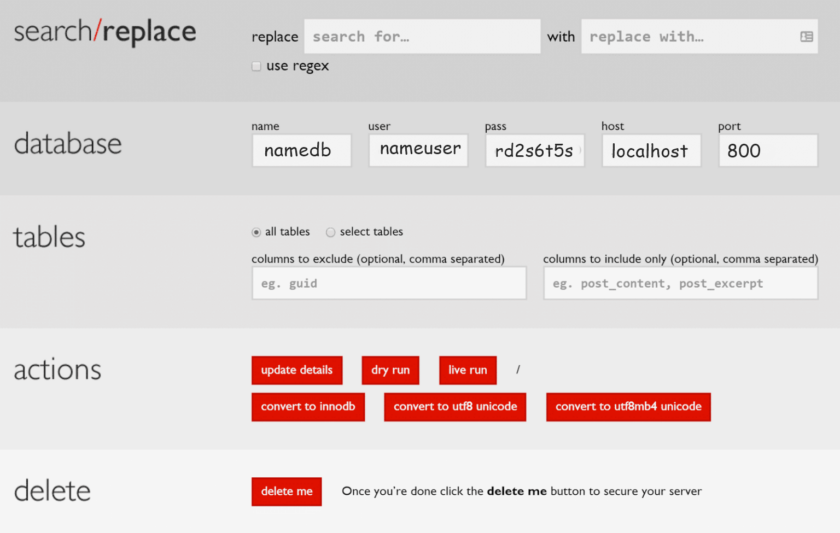
データベースの詳細を入力した後、検索文字列を入力します。これが WordPress データベース内で検索する文字列です。 次に、置換文字列を入力します。これは、見つかった検索文字列のすべてのインスタンスの置換として使用されます。
すべてのフィールドに正しく入力したら、「 live run 」をクリックして、スクリプトに魔法を実行させます。 データベース全体をスキャンし、検索文字列のインスタンスを検索し、それに応じて置き換えます。
この方法を使用すると、WordPress データベース内の異なるテーブル内で特定のテキストが複数出現した場合でも、インスタンスが欠落するリスクがなく、すべて正確に置換されます。
また、セキュリティ上の理由から、完了後にスクリプトを削除する必要があります。 「私を削除ボタン」を選択してそれを行うことができます。 そうしないと、サイトが攻撃にさらされる可能性があります。
そのため、Web サーバーを再チェックして、フォルダーとスクリプトがすでに削除されていることを確認することが最善です。
ボーナス: WordPress のベスト検索および置換プラグイン
このセクションでは、WordPress に最適な検索および置換プラグインを見つけることができます。
1) WordPress 用一括オンデマンド置換プラグイン
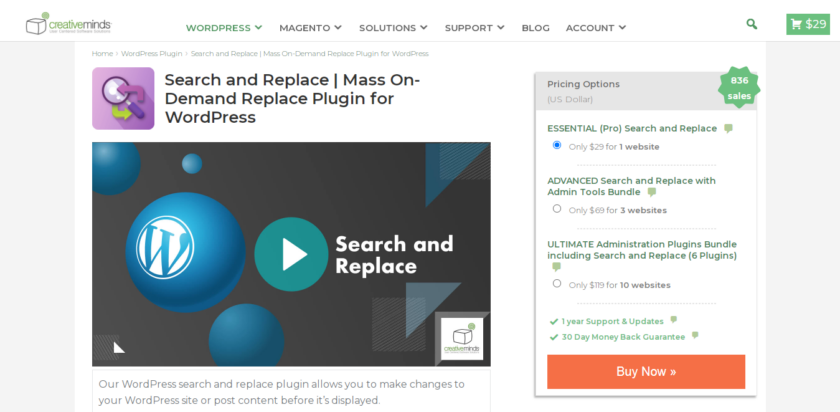
Mass On-Demand Replace for WordPress は、検索ルールと置換ルールを簡単に定義できる多用途で強力なツールです。 このプラグインの重要な機能の 1 つは、投稿とページの両方をサポートできることです。
単一のページを更新する場合でも、複数の投稿にまたがって変更を加える場合でも、このプラグインが対応します。 Mass On-Demand Replace プラグインはテキストをサポートするだけでなく、 HTML もサポートします。 したがって、段落内の特定の単語やフレーズを置換する必要がある場合、またはコード スニペットを更新する必要がある場合、このプラグインはすべてを処理できます。
特徴
- 変更をデータベースではなくローカルに置き換えます
- フロントエンドにウィジェットを含める
- ドラッグアンドドロップインターフェイス
- 特定の投稿またはページをターゲットにする
価格設定
Mass On-Demand Replace for WordPress はプレミアム プラグインです。 プラグインは公式 Web サイトからダウンロードできます。料金は1 サイト ライセンスあたり 29 ドルです。
2) Inpsyde GmbH による検索と置換
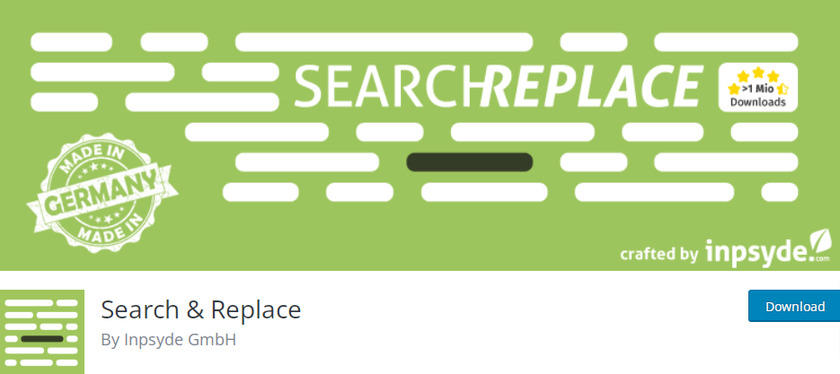
検索と置換プラグインを使用すると、データベース内の特定のデータを簡単に見つけて新しい情報に置き換えることができるため、Web サイト全体の正確性と一貫性が確保されます。 シリアル化されたデータを更新する必要がある場合、またはデータを完全に置き換える必要がある場合、このプラグインにより、データがそのままの状態で機能し続けることが保証されます。
このプラグインが提供するもう 1 つの便利な機能は、WordPress データベースのテーブルの接頭辞を変更する機能です。 この機能は、デフォルトのプレフィックスを変更することで Web サイトにセキュリティ層を追加し、潜在的なハッカーがデータベースをターゲットにすることをより困難にします。
特徴
- ダウンロードまたはドライランする SQL ファイルを選択してください
- データベースのバックアップと復元
- マルチサイトをサポート
- 翻訳準備完了
価格設定
検索と置換は無料の WordPress プラグインです。 WordPress プラグイン リポジトリからダウンロードできます。
WordPress の検索および置換プラグインの詳細については、この記事をご覧ください。
結論
この記事では、WordPress でテキストを検索および置換するさまざまな方法を検討しました。 テキストだけでなく、サイト全体の URL を更新する必要がある場合でも、これらのテクニックが役立ちます。
WP-CLI は、コマンド ライン インターフェイスから直接検索および置換操作を実行する便利な方法を提供します。 簡単なコマンドを実行するだけで、WordPress Web サイト全体のテキストをすばやく更新できます。 技術的な方法を好む場合、これは実現可能なオプションです。
MySQL クエリを利用することも効果的なアプローチです。 クエリを慎重に実行すると、手間をかけずにテキストを簡単に検索して置換できます。
よりユーザーフレンドリーなオプションをお好みの場合は、Search Replace DB PHP スクリプトを使用すると、WordPress データベース内のテキストを検索して置換するための直感的なインターフェイスが提供されます。 このツールを使用すると、検索パラメーターを指定し、変更をコミットする前にプレビューできます。
最後に、プラグインによる方法が最も効果的で初心者に優しい方法です。
どの方法を選択するかは重要ではありません。 変更を加える前に、必ず Web サイトまたはデータベースのバックアップを作成してください。
これらの方法を自由に使用すると、手間をかけずにコンテンツの更新を効率的に管理できます。
WordPress でテキストを検索して置換するためにどの方法を使用していますか?
以下のコメントセクションでお知らせください。
ウェブサイトを強化するには、次の記事を参照してください。
- 最高のWordPressファイルマネージャープラグイン
- WordPress にメタタグを追加する方法
- WordPress の SMTP 設定を構成する
